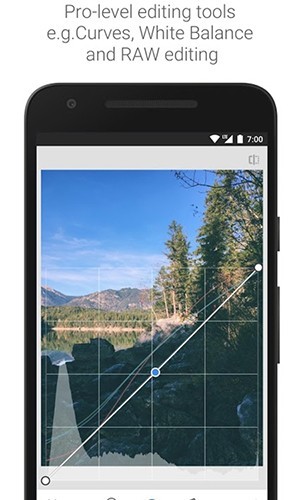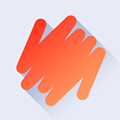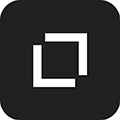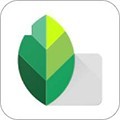 安卓版下載
安卓版下載
大小:35.18MB
下載:69次
小葉子修圖軟件app安卓版
- 系統要求:安卓
- 軟件類型:安卓軟件
- 軟件大小:35.18MB
- 軟件版本:342
- 下載量:69次
- 更新時間:2023-09-05 09:02:19
手機掃碼免費下載
#小葉子修圖軟件app安卓版截圖
#小葉子修圖軟件app安卓版342簡介
小葉子修圖軟件app安卓版是一款超好用的手機拍照軟件,里面包含了當前最新的修圖功能,不管你需要將自己的照片美化到什么程度,在這里都可以滿足你的一切想法,操作起來也是非常的簡單,只需要選擇其中的一張照片,并根據各種功能一步步操作下來,同時軟件內還有超多專業性的修圖服務,可以幫助你更高效的進行PS,從而獲得一個高質量的“新圖片”,喜歡的你快來下載吧!
軟件特色
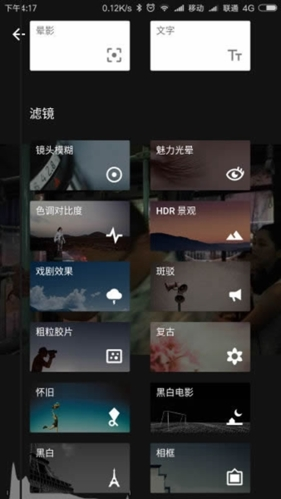
1、專為廣大修圖需求者設計的在線修圖軟件,功能十分強大。
2、包含了大量的剪輯和修圖功能,處理后的照片沒有任何瑕疵。
3、包含多種濾光片和特效,方便您在任何時候都能輕易地操作。
軟件亮點
輕輕一點"自動校正"即可自動調整您的相片
使用"調整圖像"將您的相片調整至盡善盡美
使用"選擇性調整"對相片的特定對象或區域加以美化
提供各種有趣且極具新意的濾鏡,例如"懷舊"、"戲劇"、"復古"、"雜質"以及"移軸"
提供許多優質相框,可為美化相片起到畫龍點睛的效果
可通過電子郵件、Google+以及其他內置分享方式分享您的作品
軟件功能
== 工具、濾鏡和面孔 ==
• RAW 顯影 – 可打開和微調 RAW DNG 文件;將文件無損保存或導出為 JPG
• 調整圖片 – 自動調整曝光和顏色,或通過精確控制手動調整
• 突出細節 – 突顯圖片的表面結構
• 剪裁 – 將圖片剪裁為標準尺寸或根據需要自由裁剪
• 旋轉 – 將圖片旋轉 90°,或根據水平線將傾斜的圖片校正
• 透視 – 校正傾斜的線條并使水平線或建筑物更具幾何之美
• 白平衡 - 調整顏色讓圖片看起來更自然
• 畫筆 - 局部調整曝光、飽和度、亮度或色溫
• 局部調整 - 知名的“控制點”技術:在圖片上最多設置 8 個點,然后指定美化效果,接下來的工作交給算法即可
• 修復 - 移除集體照中的不速之客
• 暈影 - 在圖片的角落添加柔和的陰影,營造出類似用大光圈拍攝的美麗效果
• 文字 - 添加藝術化或純文本樣式的文字
• 曲線 - 精確控制照片中的亮度等級
• 展開 - 增加畫布尺寸,并以智能方式利用圖片內容填充新空間
• 鏡頭模糊 - 為圖片添加焦外成像效果(背景柔化),使其更加美觀,適合人像攝影
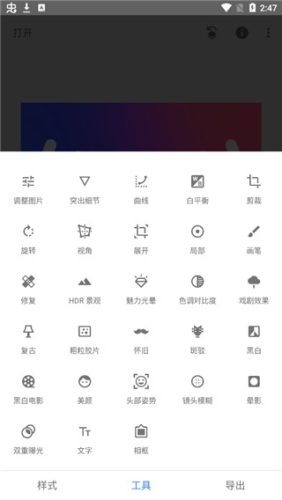
• 魅力光暈 - 為圖片添加迷人的光暈,適合時尚攝影或人像拍攝
• 色調對比度 - 局部強化陰影、中間色調和高光部分的細節
• HDR 景觀 - 打造多重曝光效果,讓您的圖片更加出色
• 戲劇效果 - 為您的圖片添加世界末日的氛圍(6 種樣式)
• 斑駁- 通過強烈風格特效和紋理疊加,讓圖片呈現前衛效果
• 粗粒膠片 - 通過逼真的顆粒營造出頗具現代感的膠片效果
• 復古 - 讓圖片呈現用上世紀五十、六十或七十年代流行的彩色膠卷所拍攝的效果
• Retrolux – 借助漏光、刮痕、膠片風格等功能,讓圖片充滿懷舊感
• 黑白電影 - 利用逼真的顆粒效果和“洗白”特效,讓圖片呈現黑白電影的風格
• 黑白 - 以暗室為靈感,制作出經典的黑白照片
• 相框 - 為圖片添加可調節尺寸的相框
• 雙重曝光 - 以拍攝影片和數字圖片處理為靈感,提供多種混合模式,讓您可以輕松混合兩張圖片
• 美顏 - 亮眼、提亮面部或嫩膚
• 面部姿態 - 根據三維模型調整人物肖像的姿態
怎么使用
在這里,我們在主屏幕上,我們選擇的照片以其當前狀態打開。
打開圖片

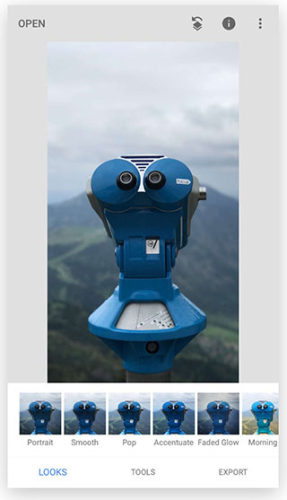
選擇工具
要開始編輯,請點擊工具選項卡。這顯示了 Snapseed 的所有編輯工具。水平滾動以查看選項,然后點擊以進行選擇。
我們選擇了 Tune Image,因為它是開始進行亮度和飽和度等基本編輯的好地方。
在圖像上滑動以進行調整
Snapseed 中的大多數調整都是這樣工作的:在圖像上垂直滾動以選擇參數,然后水平滑動以更改參數值。
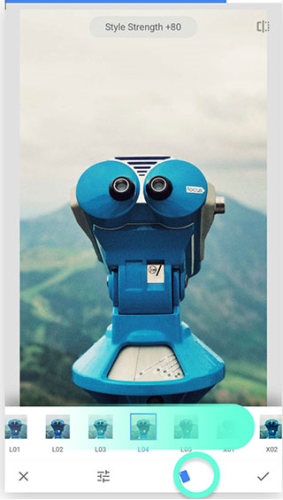
在這里,我們調整了包括亮度、氛圍、對比度和陰影在內的參數。
滑動調整:向上/向下滑動調整:向上/向下:標記
滑動調整:左/右滑動調整:左/右:標記
要應用更改,請點擊復選標記。要取消更改,請點擊 X。
要添加另一個工具,請再次在“工具”列表中選擇一個。
從預設樣式開始
許多 Snapseed 過濾器還帶有預先調整的樣式,為編輯提供了良好的起點。例如,在 Grainy Film 中,點擊卡片圖標以打開其選項列表。
水平滾動以查看所有選項,然后點擊進行選擇。
預調整選項預調整選項:標記
通過添加越來越多的編輯來試驗照片。
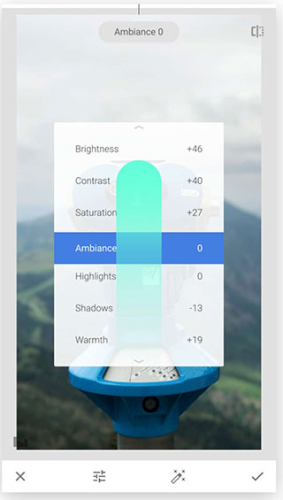
保存您的圖片
要保存更改,請點擊主屏幕右上角的左側圖標保存圖標。
在 Snapseed 中還有更多內容需要探索,但這應該能讓您入門!
更多的教程可以打開軟件后,點擊右上角的選項按鈕

點擊教程按鈕

里面有更多更加豐富的進階使用教程。
使用說明
一、軟件主界面
打開一張需要編輯的圖片進入主界面,左上角的打開選項可以打開新的圖片。右上角分別是保存,撤銷操作和設置。而在右下角的小筆圖標則是使用率最高的功能,每做一項調整都要點擊這只小筆進入工具欄和濾鏡欄。
二、調整工具
“調整圖片”工具是它的第一個工具,也是使用率非常高的一個工具。進入調整圖片的選項后,在圖片上垂直滑動就可以訪問編輯菜單。選擇某個選項后,水平滑動即可精確修片。
另外,垂直滑動的編輯菜單包括如下部分:
①亮度:調暗或調亮整張圖片;
②對比度:提高或降低圖片的整體對比度;
③飽和度:添加或消除圖片中的色彩鮮明度;
④環境:對比度扭曲,調整整張圖片的光平衡;
⑤陰影:僅調暗或調亮圖片中的陰影部分;
⑥高光:僅調暗或調亮圖片中的高光部分;
⑦色溫:向整張圖片中添加暖色或冷色色偏。
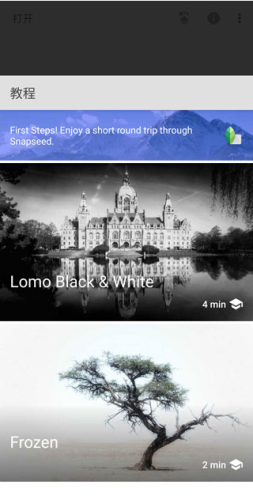
二、突出細節
軟件中的第二個功能就是“突出細節”,突出細節就是對照片的細節進行處理,讓照片的細節更加豐富。在進入突出細節功能后,有兩個選項“結構”、“銳化”。
結構:增加結構值可以讓照片的細節更加豐富,還能突出顯示整張照片中對象的紋理,并且不會影響對象的邊緣。銳化:可以增加圖片細節的銳度。
三、裁剪
如果在前期拍攝時構圖出現問題或者畫面有多余的部分,那么就要通過后期裁剪來修正。裁剪就相當于是第二次構圖,它能有效的解決前期構圖出現的錯誤。但是裁剪也會對照片的分辨率產生影響,所以大家在前期拍攝時盡量構圖正確。
四、旋轉
旋轉功能可以對照片進行左右旋轉、上下旋轉,點擊下面旋轉圖標可以對照片進行90°、180°旋轉,而要選裝其它角度就要調整上方的角度值了。
五、視角
通過視角,可以變換照片的水平和垂直角度。變形工具可以自動填充空白區域,無需剪裁邊緣即可調整透視變形。
六、白平衡
這個工具在早期的 它中是沒有的,iOS和較新的安卓版本才有。AW一鍵調整白平衡的,基本不會用。在上方的色溫和著色值左右滑動,可以改變這兩個選項的值,同時畫面的色調也會產生改變。
色溫:能改變畫面的冷暖色調,讓照片顯得更溫暖或更冰冷。著色:可以讓照片在偏綠和偏品紅間搖擺,以校正原本圖片的色彩還原問題。
七、畫筆
畫筆可以有選擇性改變照片的局部效果。通過放大和縮小圖片可更改畫筆的大小。
畫筆菜單:
加光與減光:細微調亮或調暗圖片中的所選區域;
曝光:增加或降低圖片中所選區域的曝光量;
色溫:調節區域內冷暖色調;
飽和度:提高或降低所選區域的色彩鮮明度。
八、局部
局部工具就是對照片的局部進行調整,這也是我最喜歡的編輯功能之一,當你熟練使用這個選項后,你可能只要幾秒鐘的時間就能對圖片的特定區域進行精確選擇和修改。
局部工具下面包含的編輯子選項包括:
亮度:僅調亮或調暗所選區域;
對比度:僅提高或降低所選區域的對比度;
飽和度:僅提高或降低所選區域的色彩鮮明度。
九、修復
此功能和photoshop的污點修復相似,但軟件只能點選不能涂抹。恰當的污點修復,可以極大的改善畫面的美觀度。合理的去除保留畫面上的內容,能讓攝影作品更出色。
十、暈影
暈影和細節的使用效果有異曲同工之妙,點按藍點并將其拖動到整圖中主要突出部分。使用雙指張合擴展或限制暈影的中心大小。垂直滑動即可選擇外部亮度或內部亮度,然后水平滑動即可完整調整。
外部亮度:向右滑動可調亮圖片的外部邊緣,向左滑動則會將其調暗。
內部亮度:向右滑動可調亮圖片的中心,向左滑動則會將其調暗。
十一:文字
軟件的文字工具感覺不是很好用,所以我對這個功能相當冷淡。在屏幕的下方左到右的功能有調整字體顏色、調整透明度、調整文字樣式三個功能。此文字功能,對中文的樣式較少,英文樣式來的更多,也更容易排版。同樣可以隨意移動,你想放哪就放哪,同樣可以縮放放大。
十二、曲線
軟件的曲線功能包含了五種曲線:分別為RGB曲線,紅色曲線,綠色曲線,藍色曲線和亮度曲線。其實軟件的“調整圖片”工具就是用來調整畫面中的明暗關系的,增加曲線功能可以對畫面的明暗關系進行更加細致入微的調整。
以上就是軟件的所有功能了,而至于軟件的濾鏡我這里就不講了。濾鏡沒什么好講的,實在不行可以去挨著挨著嘗試一遍。
更新內容
v342:
新版本界面更流暢,更易用
野小葉退游了嗎
野小葉已經退游了。野小葉是游戲《迷你世界》里的一個游戲角色,其原型是公司中的葉子姐。由于葉子姐從公司辭職了,野小葉這個游戲形象也就不能再使用了,因此它被換掉了。...